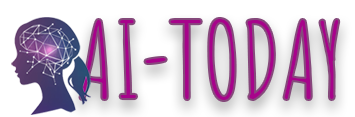Midjourney使い方:ミッドジャーニー(Midjourney)は、絵を描いてくれるチャットGPTだと思えば分かりやすいです。 “山を運ぶドラゴン”のようなテキストを入れると素敵な絵を描いてくれます。最近アップグレードされ、有料で登録する必要があります。ミッドジャーニー6は画質が大幅に改善され、画像がより繊細になりました。 今は生成型AIが作る絵は著作権が成立しませんが、今後成立する可能性があります。しかし、ミッドジャーニーは有料で使用すると著作権が譲渡され、いくらでも使うことができます。
Midjourney使い方:かんたんガイド
生成型AI画像ツールの代表的なミッドジャーニーの登録方法と料金、そして画像を生成する使い方まで詳しく説明します。
登録
ミッドジャーニーを使うためにはまず、ディスコードサイトで会員登録をする必要があります。Discord の「ミッドジャーニー」ページ(discord.com/invite/midjourney)にアクセスし、会員登録をしてください。IDとパスワードを入力した後、登録時に入力したメールアドレスでログインして認証をする必要があります。 認証をすぐにしなくてもミッドジャーニーを使用することはできますが、一定期間返信をしないとIDがなくなります。
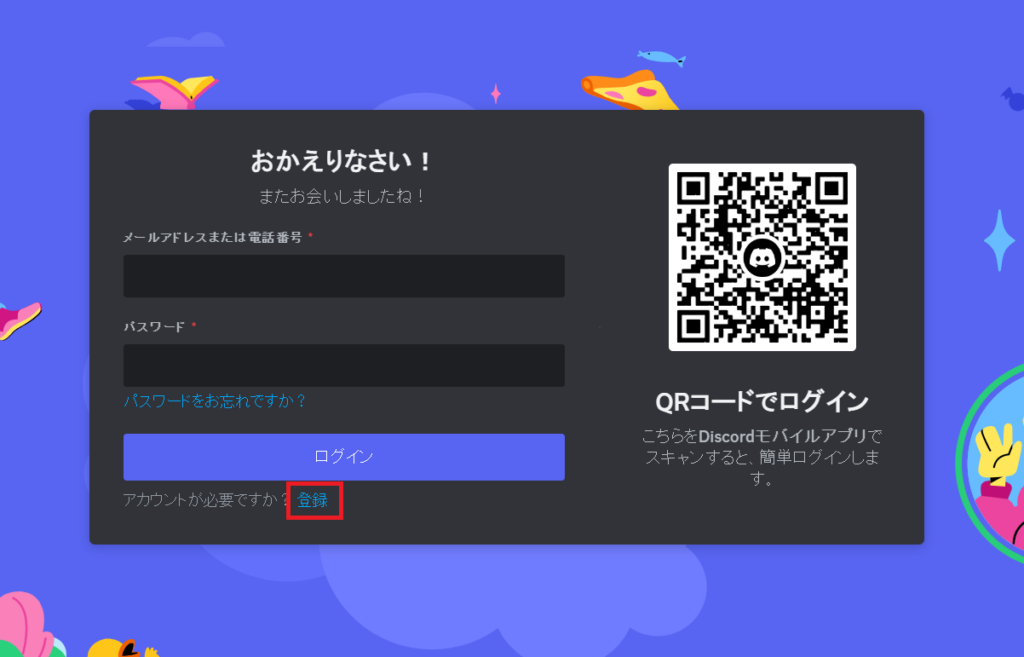
ミッドジョニーのサイトにアクセスし、「登録」を押して会員登録をしてください。
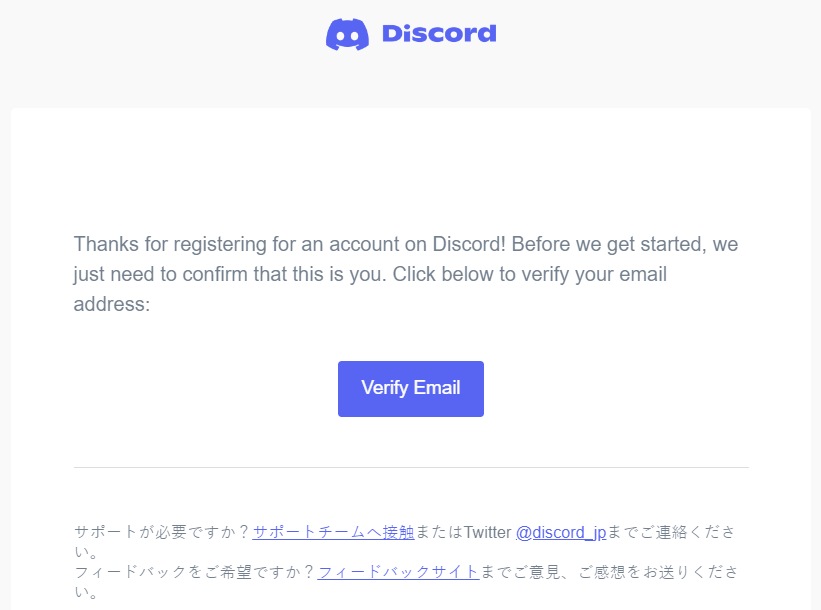
メールアドレスを確認し、「Verify Email」をクリックして認証してください。
アカウント作成
メール認証後、ミッドジャーニーのホームページにアクセスしてください。
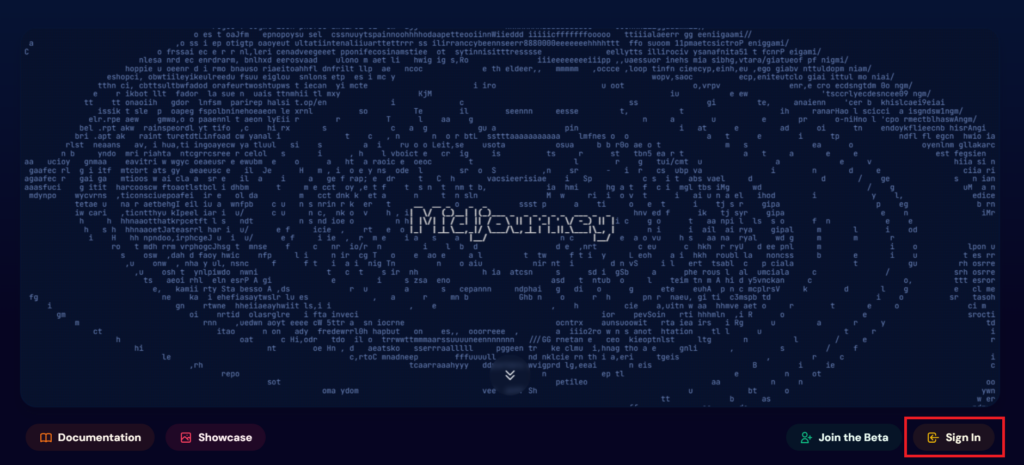
「Sign in」をクリックして下さい。
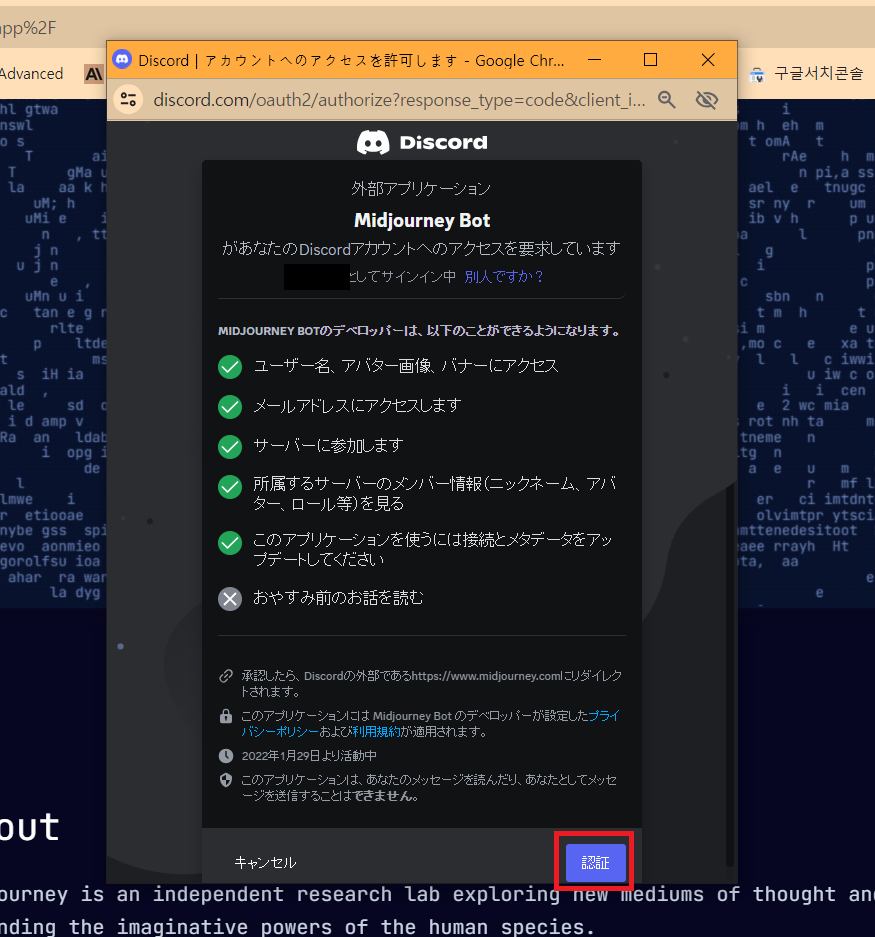
「認証」ボタンをクリックして、ミッドレンジャーの登録を完了します。
支払い
ミッドジャーニーのホームページからログイン後、有料決済を行うことができます。 「Manage Subscription」をクリックしてください。
完了
ミッドジャーニーに加入した状態でDiscordのサイト(discord.com)に入り、ボタンを押してください。左上の梨の形が出たらミッドジャーニーへの加入が完了したということです。
ミッドジョニーをより便利に活用するアプリ
1.ミッドジャーニーの左側のメニューのアプリのダウンロード’を押してください。
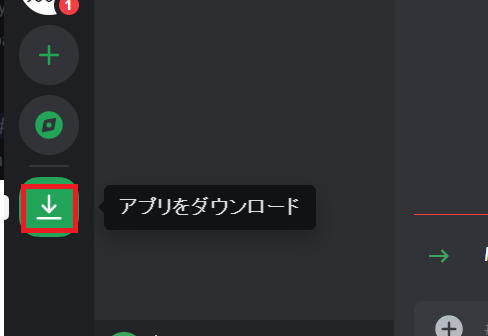
2.次の画面でWindowsの<ダウンロード>を押して、ログインメッセージが出たらログインしてください。
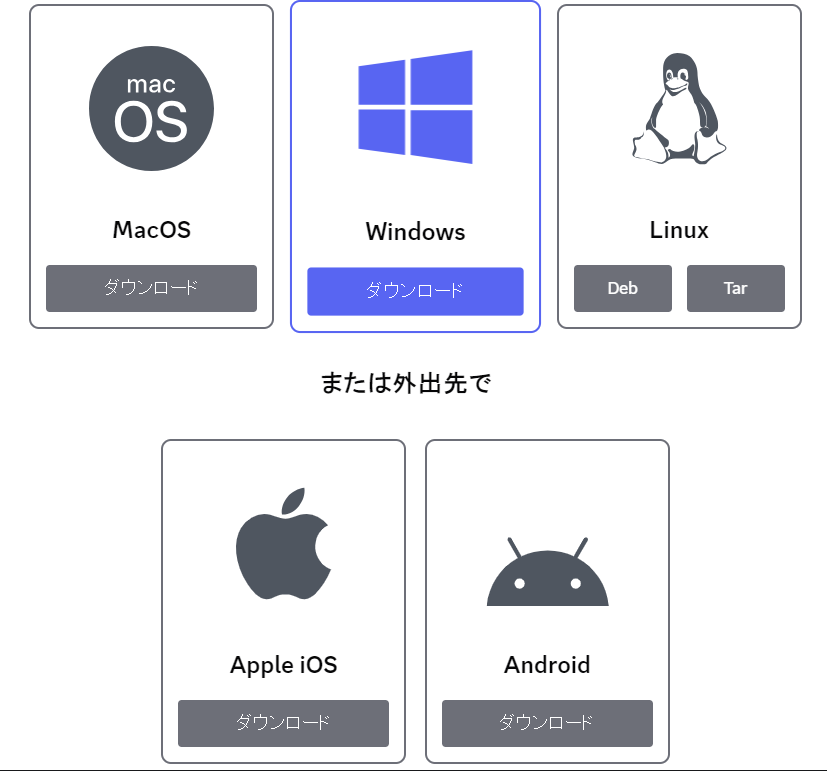
3.ディスコードツールウィンドウが開きます。ウェブはウィンドウを閉じると内容が消えるので、別のツールをつけたのです。 あなたのデスクトップに「Discord」アイコンが生成されており、今後はこのアイコンを実行してください。
Midjourneyの料金プラン
基本プランは月額10ドルで月に200枚を作成することができ、30ドルで無制限に作成することができ、月額160ドルの場合、自分の作業物のプロンプトを他の人に見られないように設定することができます。
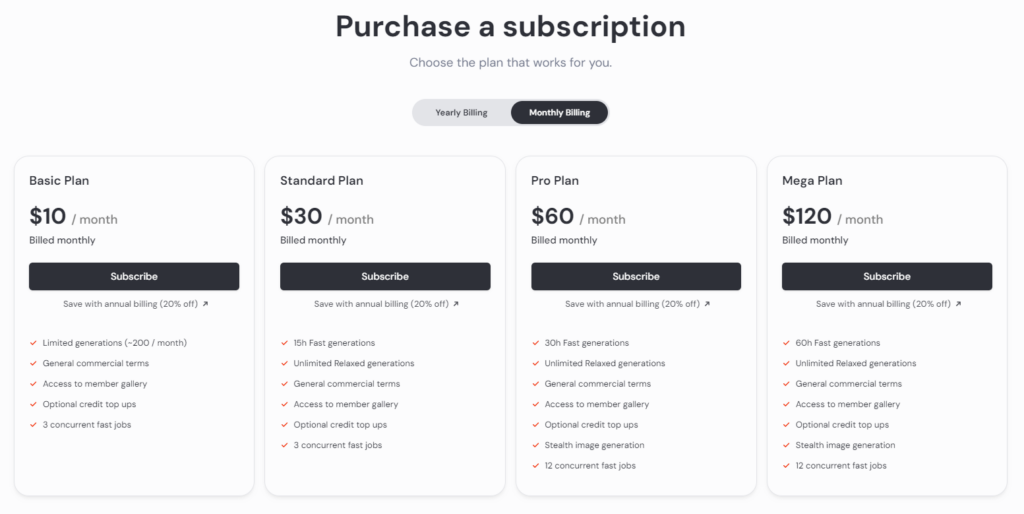
Basic Plan $10
- 1ヶ月に200枚までFast modeを利用
- 3枚まで同時作業可能
Standard Plan $30
- 1ヶ月に15時間Fast modeの使用が可能
- 無制限に「Relaxed mode」使用可能
(ゆっくり絵を無制限に作成) - 3つまで同時作業可能
Pro Plan $80
- 1ヶ月に30時間Fast modeの使用が可能
- 無制限に「Relaxed mode」使用可能
(ゆっくり画像を無制限に生成) - Stealth image生成可能
- 12個まで同時作業可能
Mega Plan $120
- 1ヶ月に60時間Fast modeの使用が可能
- 無制限に「Relaxed mode」使用可能
(ゆっくり画像を無制限に生成) - Stealth image生成可能
- 12個まで同時作業可能
ここでは軽く使えるBasic Planを選択してを押します。
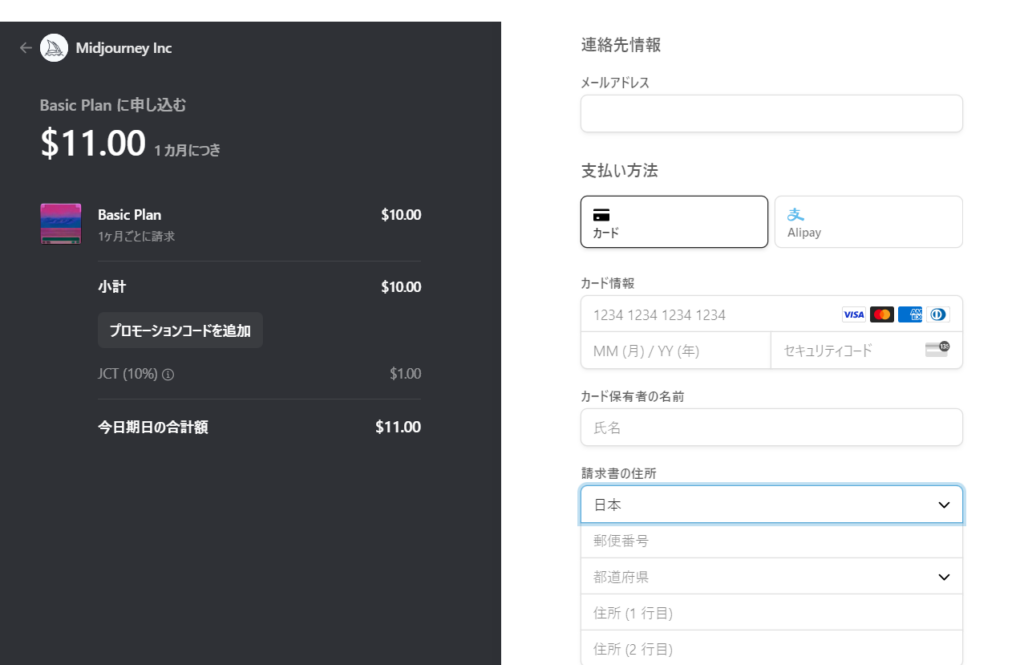
カード決済を行います。 この時、カードは海外で使用可能なマスターカードなどでなければなりません。カード決済が承認されると、ミッドジョニーを使用することができます。
Discord Botを追加する
ディスコードボットを介して人工知能の絵を生成するミッドジャーニーは、他のユーザーの画像がリアルタイムで共有されています。ディスコードサーバーにリアルタイムで共有される既存のユーザーの画像に数が多すぎて、自分が生成した画像を確認するのが非常に不便です。
幸い、この問題は自分だけの新しいディスコードサーバーを作成してディスコードボットを移した後、個人サーバーとして使うことで解決することができます。
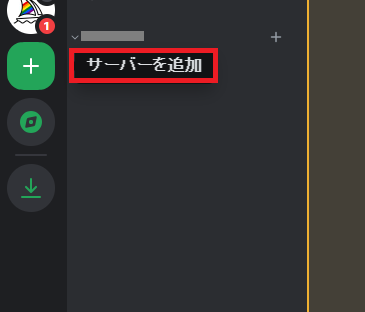
左上の「+」ボタンを押して、「サーバーを追加」をクリックします。
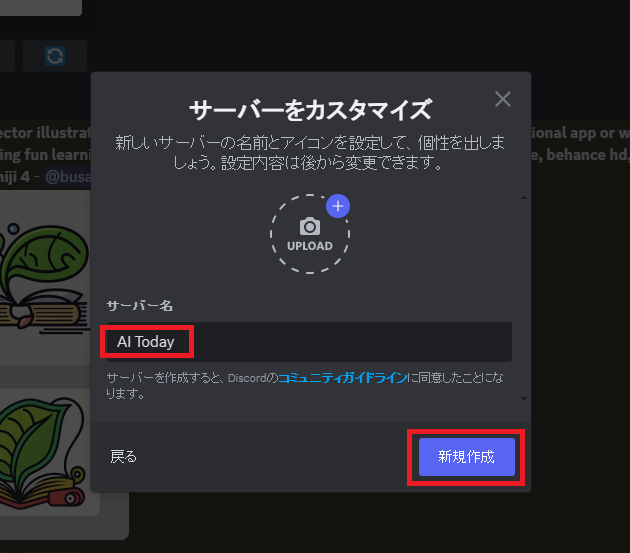
サーバー名を決め、「新規作成」をクリックします。
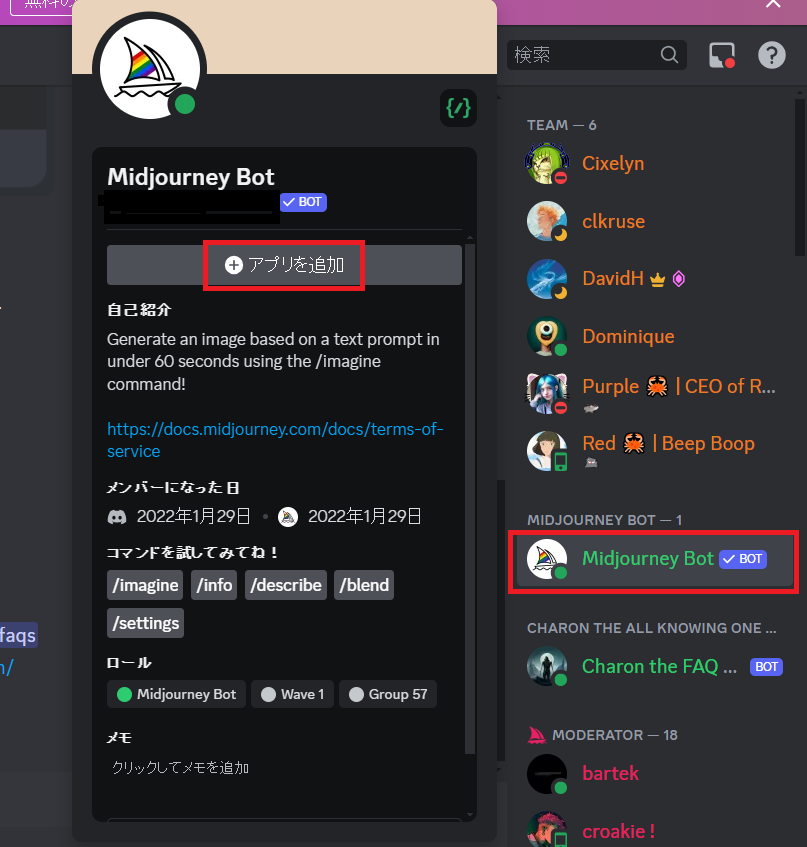
新規に作成した個人ディスコードサーバーで絵を描けるようにMidjourney Botを追加してみましょう。 右側のMidjourney Botをクリックします。
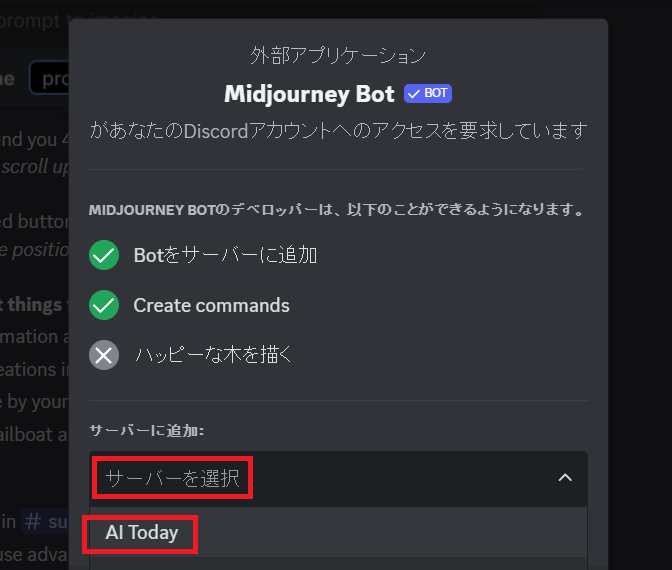
「サーバーの選択」を押して、Botを追加するサーバーを選択します。
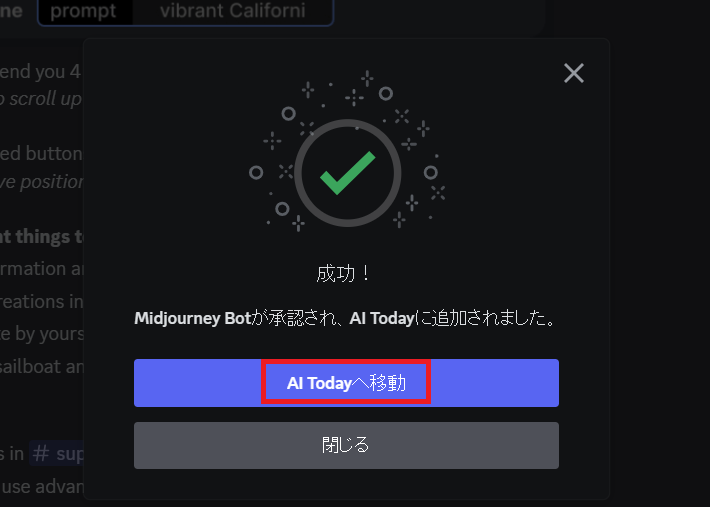
そのサーバーに移動して、あとは自由に絵を制作してください。
プロンプトの作成が難しい場合は?
より素敵な絵を作るためには、すでに他の人が作成した絵を見て参考にし、プロンプトを先に練習してみましょう。
ミッドジャーニーショーケースでも可能ですし、またはプロンプトヒーローというサイトにアクセスします。
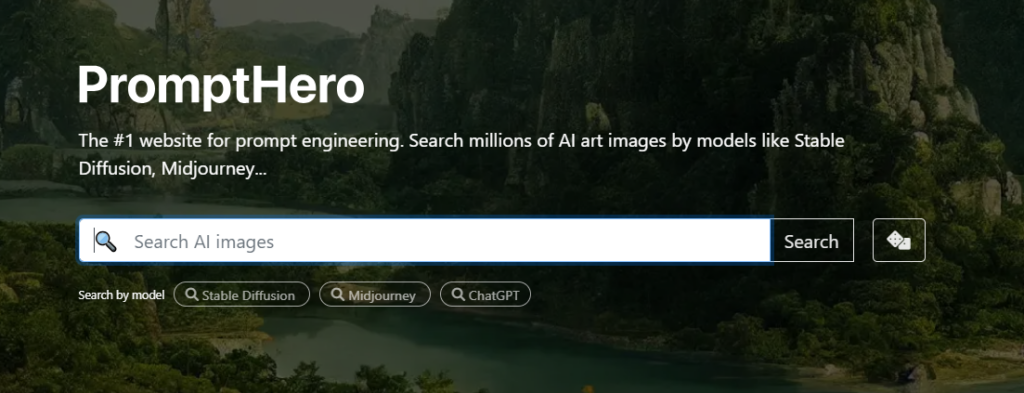
検索欄にMidjourneyを入力して検索すると、人々がミッドジャーニーで描いたプロンプトが表示されます。気に入った絵を選択した後、プロンプトをコピーしてミッドジャーニーの入力窓に貼り付けて絵を作成してみましょう。
まとめ
ミッドジャーニーは単なる描画ツールではなく、あなたの想像力を現実のものにしてくれるクリエイティブなAIです。テキストプロンプトを入力すると、素敵な画像を作成し、最近アップグレードされたミッドジャーニー6は、さらに改善された画質と繊細な画像を提供します。有料プランに加入すると、著作権が譲渡され、画像を自由に使用することができ、ディスコードボットを通じて他のユーザーとリアルタイムで画像を共有し、参考することができます。様々なプロンプトの例を見て、より素敵な画像を作ってみてください。